5.3. Обслуживание системы
5.3. Обслуживание системы
В программной группе Все программы | Обслуживание находятся следующие программы:
? Архивация и восстановление — создает резервную копию системы и позволяет восстановить систему из резервной копии;
? Создать диск восстановления системы — создает диск восстановления системы;
? Справка и поддержка — вызывает справочную систему;
? Удаленный помощник — позволяет запросить или предложить помощь другим пользователям.
Думаю, не нужно объяснять, что самые полезные здесь — первые две программы. Запустите программу Архивация и восстановление (рис. 5.13). Для создания резервной копии выберите Создание образа системы.
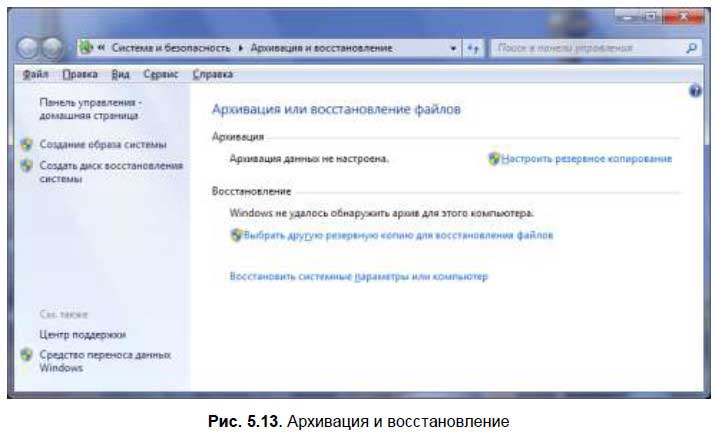
Далее нужно выбрать, куда поместить образ системы (рис. 5.14). Помните, что образ системы желательно поместить на физически другой жесткий диск, иначе при отказе основного жесткого диска вы потеряете и систему, и резервную копию. Еще образ нельзя создать на не NTFS-диске. Лучше всего сохранить образ системы на DVD-дисках и положить последние в сейф или другое место, где они будут в целости и сохранности. Далее программа сообщит примерный размер резервной копии (рис. 5.15). Для начала архивации нажмите кнопку Архивировать.
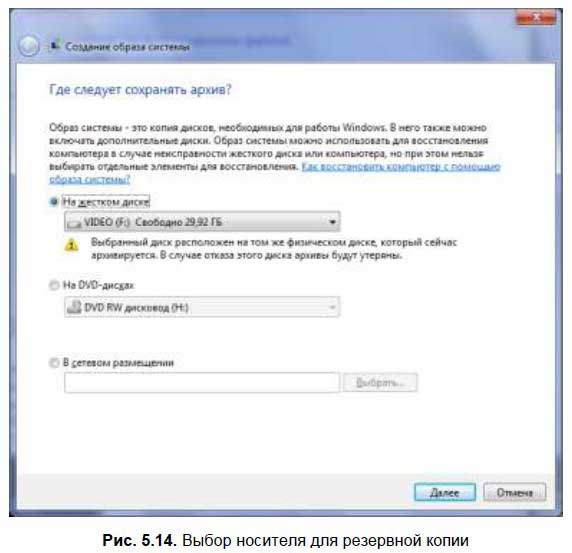
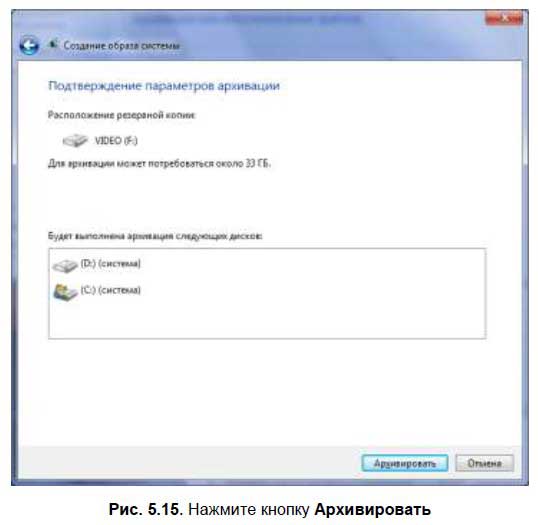
Создать резервную копию — не проблема. Главное, нужно знать, как восстановить компьютер, иначе толку от резервной копии никакого нет. Если компьютер загружается и вы можете запустить программу Архивация и восстановление, тогда запустите ее и просто выберите резервную копию из списка. Дополнительные резервные копии находятся в меню, вызываемом при нажатии кнопки Выбрать другую резервную копию для восстановления файлов.
Если у компьютера проблемы с запуском (намного дольше, чем обычно, запускается или зависает после загрузки или в ее процессе и т. д.), перезагрузите компьютер. Перед загрузкой Windows нажмите <F8>. Если вы увидели меню дополнительных вариантов загрузки (рис. 5.16), выберите команду Устранение неполадок компьютера, после этого выберите русский язык, введите имя пользователя и пароль, используемые для входа в систему, и выберите команду Восстановление образа системы. Все, что вам остается — это следовать инструкциям мастера, дальше все просто.

А теперь самый сложный случай: компьютер вообще не загружается или жесткий диск поврежден и вся информация «слетела», но резервная копия имеется на записанных DVD-дисках. В этом случае вам понадобится или инсталляционный диск Windows 7 или диск восстановления, создать который можно с помощью команды Создать диск восстановления системы (см. рис. 5.13). Загрузитесь с этого диска, затем выберите параметры языка и нажмите кнопку Далее. После этого выберите Восстановить компьютер (если вы используете установочный диск, этой команды не будет), после этого выберите вариант восстановления и нажмите кнопку Далее.
Создайте диск восстановления системы прямо сейчас. Для этого понадобится всего лишь один DVD-диск (рис. 5.17). Не нужно дожидаться того момента, когда ваш компьютер перестанет загружаться.

Более 800 000 книг и аудиокниг! 📚
Получи 2 месяца Литрес Подписки в подарок и наслаждайся неограниченным чтением
ПОЛУЧИТЬ ПОДАРОКДанный текст является ознакомительным фрагментом.
Читайте также
Система и ее обслуживание
Система и ее обслуживание В категории Система и ее обслуживание находятся два пункта – Начало работы с Windows и Резервное копирование данных компьютера. Они запускают Центр начальной настройки и Центр архивации и восстановления. Если щелкнуть кнопкой мыши на названии
Глава 8 Настройка и обслуживание системы
Глава 8 Настройка и обслуживание системы • Панель управления• Параметры и производительность системы• Установка оборудования. Диспетчер устройств• Проверка и дефрагментация жесткого диска• Восстановление системы после сбоевЗаключительная глава книги посвящена
7 Настройка и обслуживание Windows Vista
7 Настройка и обслуживание Windows Vista Панель управления Windows VistaПанель управления – основное средство для настройки операционной системы, содержащее ссылки на окна свойств различных ее компонентов. Вы можете запустить Панель управления (рис. 7.1) с помощью меню Пуск или
4.13. Обслуживание файловой системы
4.13. Обслуживание файловой системы Обслуживание файловой системы в ОС Linux сводится к двум операциям:1. Проверка.2. Дефрагментация.Проверка и восстановление файловой системы Linux выполняется программой fsck. Перед проверкой файловая система должна быть смонтирована в режиме
24.5.6 Обслуживание ключей
24.5.6 Обслуживание ключей Широкое использование безопасности в IP требует распространения множества секретных ключей среди большого количества сетевых узлов. Ключи должны периодически обновляться, и их нужно синхронизовать между собой.Существует много литературы по
Система и ее обслуживание
Система и ее обслуживание Этот раздел на Панели управления не случайно стоит первым – ведь именно здесь собраны все самые важные инструменты, которые относятся к управлению «железной» начинкой нашего компьютера: из каких именно комплектующих он собран, правильно ли они
Обслуживание
Обслуживание Данный раздел позволяет управлять параметрами автозагрузки программ, удалять приложения, а также запускать основные системные механизмы, с помощью которых можно изменять параметры операционной системы стандартным способом (рис. 24.20). Рис. 24.20. Содержимое
Обслуживание и ремонт (РМ)
Обслуживание и ремонт (РМ) Модуль SAP Plant Maintenance (РМ) обеспечивает средства для применения полного производственного технического обслуживания и ремонта (Total Productive Maintenance, ТРМ) на производстве и производственном оборудовании компании. Этот модуль дает такие преимущества,
ГЛАВА 3 ОБСЛУЖИВАНИЕ И ПОДДЕРЖКА
ГЛАВА 3 ОБСЛУЖИВАНИЕ И ПОДДЕРЖКА Для обслуживания и поддержки системный администратор имеет доступ к нескольким инструментам, которые упрощают эту работу, и иногда эти инструменты делают возможным даже обслуживание и поддержку.Кроме обширной информационной поддержки,
ГЛАВА 14 ОБСЛУЖИВАНИЕ ИНСТАНЦИЙ
ГЛАВА 14 ОБСЛУЖИВАНИЕ ИНСТАНЦИЙ 14.1. Обслуживание профилейСистемные или зависимые от инстанции определения конфигураций для системы SAP R/3 сохраняются в файлах инициализации на уровне операционной системы (см. главу 2). Эти профили генерируются и конфигурируются с
Глава 14 Программное обслуживание жесткого диска
Глава 14 Программное обслуживание жесткого диска • CheckDisk• ДефрагментацияСегодня все больше людей, владеющих ноутбуком, предпочитают использовать его в качестве основного компьютера, даже если дома и/или на работе есть настольный. Однако основное отличие мобильного ПК
5.3 Мониторинг состояния системы, устранение ошибок, восстановление утерянных файлов и защита данных Анализ состояния аппаратной части системы
Введение Как и всякая техника, персональный компьютер нуждается в техническом обслуживании, настройке и наладке. Небрежное отношение к своей машине приводит к тому, что работа компьютера становится нестабильной и не эффективной. А потом происходит сбой, и компьютер
Глава 8 Настройка и обслуживание системы
Глава 8 Настройка и обслуживание системы ? Урок 8.1. Панель управления Windows Vista. Управление учетными записями пользователей? Урок 8.2. Средства безопасности Windows Vista? Урок 8.3. Установка и настройка оборудования? Урок 8.4. Устранение проблем в работе WindowsЛюбой пользователь
Обслуживание жестких дисков
Обслуживание жестких дисков Жесткий диск – это один из главных компонентов компьютера. Для его диагностики и обслуживания в составе Windows Vista имеются следующие утилиты.? Проверка диска. Помогает выявить и по возможности устранить возникшие на диске ошибки.?